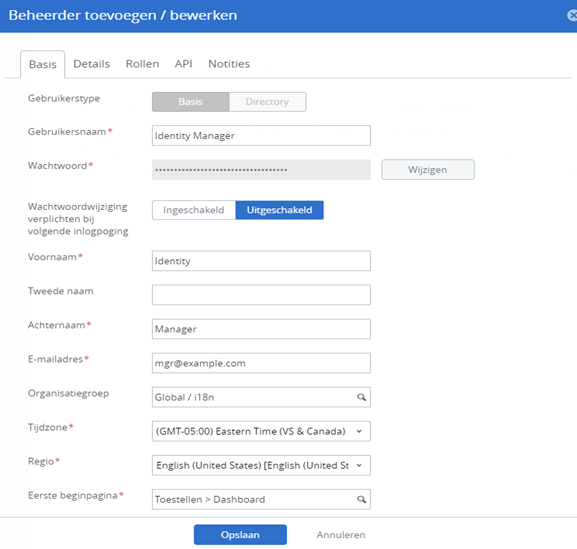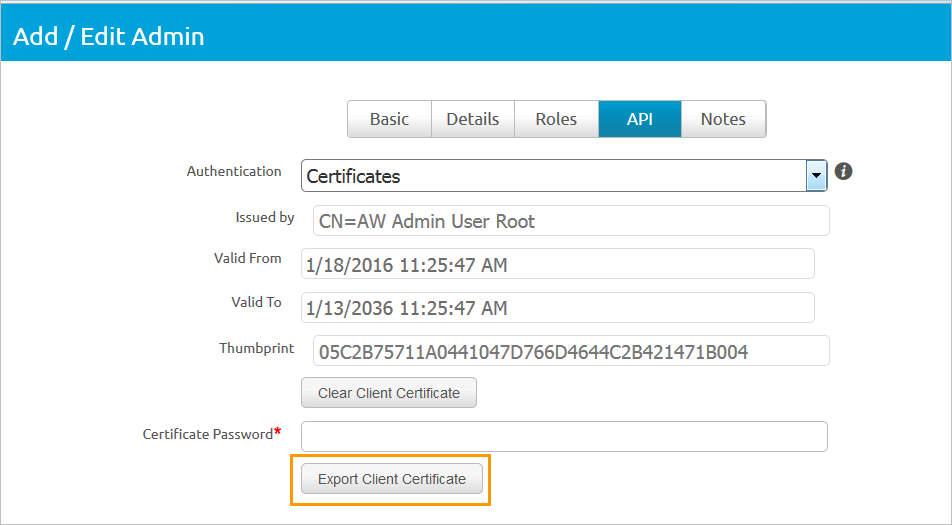Nadat de API-sleutel van de beheerder is gemaakt, voegt u het beheerdersaccount toe en stelt u certificaatverificatie in de Workspace ONE UEM Console in.
Voor verificatie op basis van een REST API-certificaat wordt een certificaat op gebruikersniveau gegenereerd via de Workspace ONE UEM Console. Het gebruikte certificaat is een automatisch ondertekend Workspace ONE UEM-certificaat dat via het Workspace ONE UEM-rootcertificaat van de beheerder is gegenereerd.
Voorwaarden
De Workspace ONE UEM REST-API-sleutel van de beheerder wordt gemaakt.
Procedure
- Selecteer in de Workspace ONE UEM Console de organisatiegroep via Algemeen > Klantniveau en ga naar Accounts > Beheerders > Lijstweergave.
- Klik op .
- Voer op het tabblad Basis de gebruikersnaam en het wachtwoord van de certificaatbeheerder in de vereiste tekstvakken in.
- Selecteer het tabblad Rollen en kies de huidige organisatiegroep, klik op het tweede tekstvak en selecteer AirWatch-beheerder.
- Selecteer het tabblad API en selecteer Certificaten in het tekstvak Verificatie.
- Voer het certificaatwachtwoord in. Het wachtwoord is hetzelfde wachtwoord dat voor de beheerder op het tabblad Basic is ingevoerd.
- Klik op Opslaan.
Het nieuwe beheerdersaccount en het clientcertificaat worden aangemaakt.
- Op de pagina Lijstweergave selecteert u de beheerder die u heeft gemaakt en opent u opnieuw het tabblad API.
De certificatenpagina toont informatie over het certificaat.
- Voer het wachtwoord in dat u heeft ingesteld in het tekstvak Certificaatwachtwoord, klik op Clientcertificaat exporteren en sla het bestand op.
Resultaten
Het clientcertificaat wordt als een .p12-bestandstype opgeslagen.
Volgende stappen
Configureer uw Workspace ONE UEM URL-instellingen in de VMware Identity Manager-console.